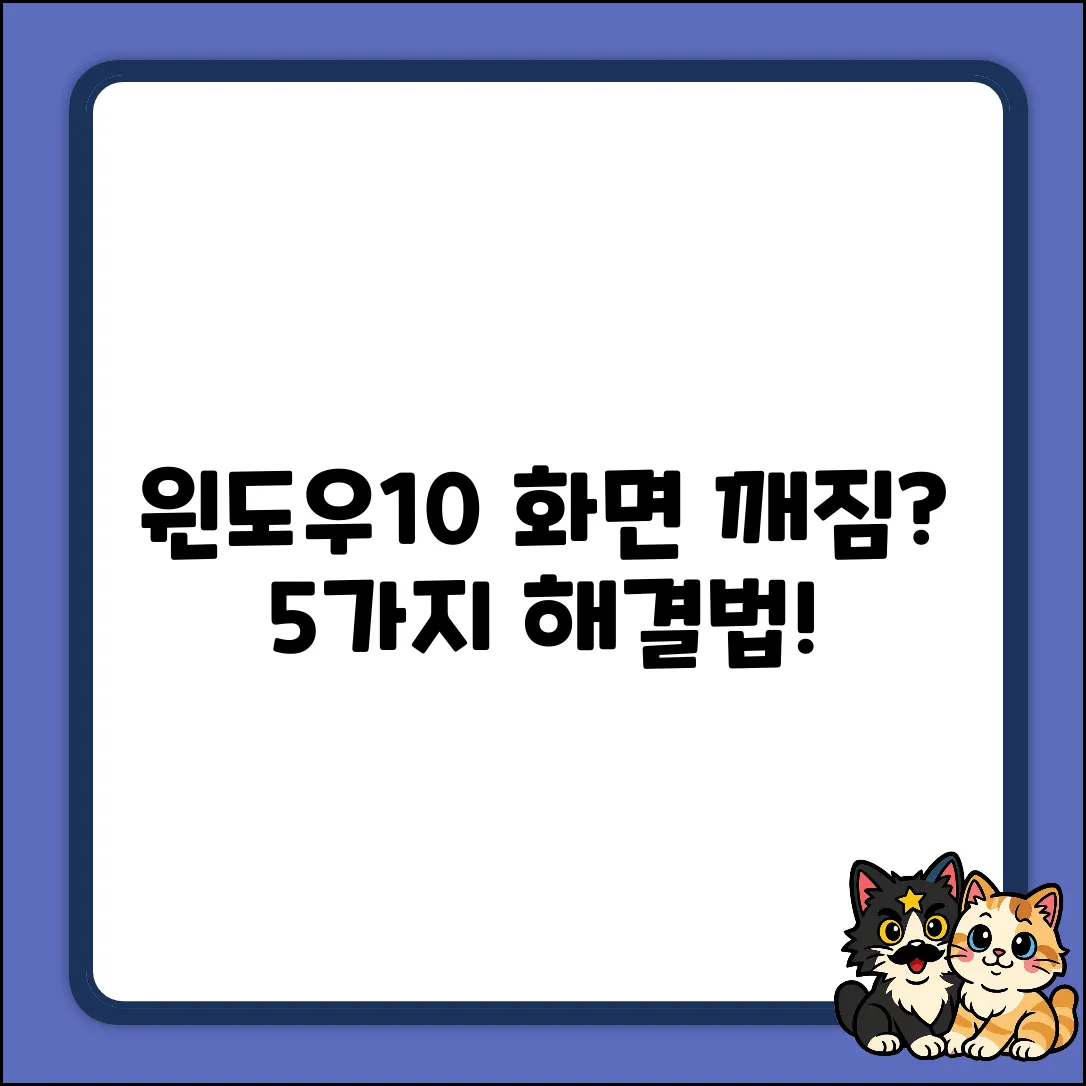어제 신나게 윈도우 업데이트를 했는데, 웬걸… 화면이 갑자기 깨져 보이는 경험, 혹시 있으신가요? 마치 오래된 TV 화면처럼 지지직거리는 화면을 보고 있자니, ‘내 컴퓨터가 드디어 망가진 건가?’ 하는 불안감이 엄습해 오셨을 텐데요. 😭 분명 나만 겪는 문제는 아닐 거예요. 윈도우10 업데이트 후 화면 깨짐 문제는 생각보다 많은 분들이 겪고 있는 흔한 현상이거든요. 하지만 너무 걱정 마세요! 이 글에서는 윈도우 업데이트 후 나타나는 화면 깨짐 문제의 원인을 파악하고, 간단하면서도 효과적인 해결 방법 5가지를 속 시원하게 알려드릴게요. 차근차근 따라 하시면 답답했던 화면 깨짐 현상에서 벗어나 다시 쾌적한 환경에서 작업할 수 있게 될 거예요!
업데이트 후 왜 깨질까? 원인 분석
Windows10 업데이트 후 화면 깨짐 현상은 다양한 원인으로 발생할 수 있습니다. 소프트웨어적인 문제부터 하드웨어적인 문제까지, 윈도우10 업데이트 화면깨짐 문제는 사용자 환경에 따라 다르게 나타납니다. 주된 원인을 파악하고 적절한 조치를 취하는 것이 중요합니다.
업데이트 과정 중 드라이버 호환성 문제, 손상된 시스템 파일, 디스플레이 설정 오류 등이 대표적인 원인입니다. 그래픽 카드 드라이버 충돌이나 오래된 버전의 드라이버를 사용하는 경우에도 화면 깨짐이 발생할 수 있습니다.
주요 원인
화면 깨짐 현상을 유발하는 주요 원인을 아래 표에서 확인하고, 본인에게 해당하는 항목을 찾아 해결 방법을 시도해 보세요.
주요 원인 비교
| 원인 | 설명 | 영향 |
|---|---|---|
| 드라이버 호환성 문제 | 업데이트 후 이전 버전의 드라이버와 충돌 발생 | 화면 깨짐, 시스템 불안정 |
| 손상된 시스템 파일 | 업데이트 과정에서 시스템 파일 손상 | 블루스크린, 프로그램 오류 |
| 디스플레이 설정 오류 | 잘못된 해상도 또는 주사율 설정 | 화면 깨짐, 화면 잘림 |
| 하드웨어 문제 | 그래픽 카드 또는 모니터 자체 문제 | 지속적인 화면 깨짐 |
각 원인에 따라 문제 해결 방법이 다르므로, 정확한 원인 파악이 우선되어야 합니다.
초보자도 OK! 간단 해결 방법 3가지
업데이트 후 화면 깨짐 때문에 속상하셨죠? 저도 예전에 겪어봐서 그 답답한 마음 너무 잘 알아요. 다행히 복잡한 지식 없이도 시도해 볼 만한 간단한 해결책들이 있답니다! 지금부터 차근차근 알려드릴게요.
혹시 지금 당장 급하시다면, 아래 방법들을 하나씩 시도해보세요. 생각보다 간단하게 해결될 수도 있습니다!
나의 경험
한번은 그래픽 드라이버 업데이트 후 폰트가 엄청 깨져 보이는 현상이 있었어요. 처음엔 엄청 당황했지만, 차분히 몇 가지 방법을 시도해 보니 금방 해결되더라고요. 그때 경험을 바탕으로 여러분께 도움이 될 만한 방법들을 추려봤습니다.
공통적인 경험
- 드라이버 충돌로 인한 화면 깨짐
- 잘못된 해상도 설정으로 인한 문제
- 간단한 시스템 오류
해결 방법
자, 그럼 이제 윈도우10 업데이트 후 화면 깨짐 문제를 해결하기 위한 간단한 방법들을 알아볼까요?
- 컴퓨터 재시작: 이게 가장 기본적인 해결책이지만, 의외로 많은 문제를 해결해준답니다. 컴퓨터를 껐다가 켜는 것만으로도 임시 오류가 사라질 수 있어요.
- 디스플레이 설정 확인: 해상도가 제대로 설정되어 있는지 확인해보세요. 가끔 업데이트 후 해상도가 변경되는 경우가 있거든요. 바탕화면에서 마우스 오른쪽 버튼을 클릭하고 ‘디스플레이 설정’을 선택해서 해상도를 확인하고 권장 설정으로 바꿔보세요.
- 그래픽 드라이버 업데이트: 그래픽 카드 드라이버가 최신 버전인지 확인하고, 구버전이라면 업데이트해주세요. 제조사 홈페이지에서 최신 드라이버를 다운로드하여 설치하거나, 윈도우 업데이트를 통해 설치할 수도 있습니다.
이 세 가지 방법을 시도해봤는데도 문제가 해결되지 않는다면, 다음 단계로 넘어가 더 자세한 해결 방법을 찾아봐야겠죠? 너무 걱정 마세요! 윈도우10 업데이트 화면깨짐 문제, 꼭 해결할 수 있을 거예요!
윈도우 설정 최적화, 깨짐 방지 꿀팁
Windows10 업데이트 후 화면 깨짐 문제, 더 이상 걱정 마세요! 이 가이드에서는 윈도우 설정을 최적화하여 화면 깨짐을 방지하는 꿀팁들을 알려드립니다.
디스플레이 설정 확인하기
1. 바탕화면에서 마우스 우클릭 후 ‘디스플레이 설정’을 선택합니다.
2. ‘디스플레이 해상도’가 권장 설정으로 되어 있는지 확인합니다. 그렇지 않다면 권장 설정으로 변경하세요. 잘못된 해상도 설정은 화면 깨짐의 주요 원인입니다.
3. ‘텍스트, 앱 및 기타 항목의 크기 변경’ 설정이 적절한 수준으로 설정되어 있는지 확인합니다. 너무 크거나 작게 설정되어 있다면 100% 또는 권장 값으로 조정하세요.
그래픽 드라이버 업데이트하기
1. ‘장치 관리자’를 검색하여 실행합니다.
2. ‘디스플레이 어댑터’를 확장하고 사용하는 그래픽 카드를 확인합니다.
3. 그래픽 카드를 우클릭하고 ‘드라이버 업데이트’를 선택합니다. ‘드라이버 자동 검색’을 클릭하여 최신 드라이버를 설치하세요. 최신 드라이버는 Windows10 업데이트 화면깨짐 문제 해결에 도움을 줄 수 있습니다.
4. 드라이버 업데이트 후 컴퓨터를 재시작합니다.
ClearType 텍스트 튜너 실행하기
1. 검색창에 ‘ClearType 텍스트 튜너’를 입력하고 실행합니다.
2. 화면의 지시에 따라 텍스트 선명도를 조정합니다. 이 도구를 사용하면 텍스트가 더 선명하게 보여 화면 깨짐 현상을 완화할 수 있습니다.
고급 디스플레이 설정 변경하기
1. ‘디스플레이 설정’에서 ‘고급 디스플레이 설정’을 클릭합니다.
2. ‘디스플레이 어댑터 속성 표시’를 클릭합니다.
3. ‘모니터’ 탭에서 ‘화면 재생 빈도’가 모니터가 지원하는 최고 주사율로 설정되어 있는지 확인합니다. 낮은 주사율은 화면 깜빡임이나 깨짐을 유발할 수 있습니다.
전원 관리 옵션 확인하기
1. ‘전원 관리 옵션’을 검색하여 실행합니다.
2. 사용 중인 전원 관리 옵션 옆의 ‘설정 변경’을 클릭합니다.
3. ‘고급 전원 관리 설정 변경’을 클릭합니다.
4. ‘디스플레이’ 항목을 확장하고 ‘디스플레이 끄기 시간’ 설정을 확인합니다. 필요에 따라 설정을 조정하여 디스플레이 관련 문제를 방지합니다.
자주 묻는 질문
Q. 윈도우10 업데이트 후 화면 깨짐의 주된 원인은 무엇인가요?
A. 윈도우10 업데이트 후 화면 깨짐의 주된 원인으로는 드라이버 호환성 문제, 손상된 시스템 파일, 디스플레이 설정 오류 등이 있습니다. 특히, 그래픽 카드 드라이버 충돌이나 오래된 버전의 드라이버를 사용하는 경우에 흔히 발생합니다.
Q. 윈도우10 업데이트 후 화면이 깨질 때, 초보자가 시도해 볼 수 있는 간단한 해결 방법은 무엇인가요?
A. 본문에서는 3가지 간단한 해결 방법이 제시될 예정입니다. 업데이트 후 화면 깨짐의 원인이 다양하므로, 제시되는 방법들을 하나씩 시도해보면 문제 해결에 도움이 될 수 있습니다.
Q. 윈도우10 업데이트 후 화면 깨짐 문제가 발생했을 때, 하드웨어 문제인지 소프트웨어 문제인지 어떻게 판단할 수 있나요?
A. 지속적으로 화면 깨짐이 발생한다면 그래픽 카드 또는 모니터 자체의 하드웨어 문제를 의심해 볼 수 있습니다. 하지만, 드라이버 업데이트나 디스플레이 설정 변경 등의 소프트웨어적인 해결 방법을 먼저 시도해 보는 것이 좋습니다.